Raskite akumuliatorių eikvojančių programų naudodami „Windows 10“ akumuliatoriaus tausojimo priemonę
Battery Saver yra nauja funkcija, pridėta prie „Windows 10“. . Jei naudojate nešiojamąjį kompiuterį ir susiduriate su akumuliatoriaus išsikrovimo problemomis, ši visagalė funkcija gelbsti. Naudodama akumuliatoriaus tausojimo priemonę, Windows 10 gali sugauti akumuliatorių eikvojančias programas ir jas suvaldyti. Ji netgi gali atidėti / atidėti Windows naujinimai kai įjungtas.
Taip pat žiūrėkite: Kaip padidinti baterijos veikimo laiką „Windows 10“ šiais paprastais veiksmais
Norėdami pradėti, eikite į Nustatymai > Sistema > Akumuliatoriaus tausojimo priemonė

Akumuliatoriaus tausojimo priemonės apžvalga
Atidaromas akumuliatoriaus tausojimo priemonės apžvalgos puslapis ir pateikiama pagrindinė informacija, pvz., Akumuliatoriaus lygis, Apytikslis likęs įkrovimo / iškrovimo laikas. Norėdami gauti išsamios informacijos, bakstelėkite Baterijos naudojimas

Baterijos naudojimas
Šiame rodinyje rodomi įvairūs kaltininkai, kurie eikvoja akumuliatorių. Tai rodo, kiek akumuliatoriaus naudoja sistema, palyginti su ekranu ir „Wi-Fi“ procentais. Taip pat rodomas akumuliatoriaus sunaudojimo procentas pirmame plane (naudojamas) ir fone. Pagal numatytuosius nustatymus rodomos programos, naudojusios akumuliatorių per pastarąsias 24 valandas. Galite pakeisti jį į 48 valandas arba 1 savaitę, kaip parodyta toliau esančioje nuotraukoje.
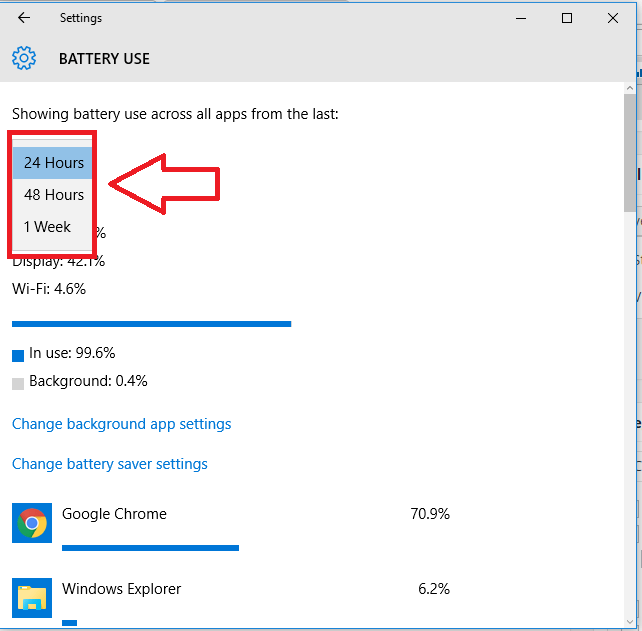
Laiko trukmės keitimas
Dabar slinkite per sąrašą, kad pamatytumėte bet kokią savotišką programą, kuri veikia ir eikvoja akumuliatorių. Tada spustelėkite konkrečią programą ir paspauskite išsamią informaciją.

Spustelėkite išsamią informaciją
Kai spustelėsite išsamią informaciją, bus rodoma daugiau informacijos apie programą. Rodomas sistemos naudojimo procentas, ekrano naudojimas ir „Wi-Fi“ naudojimas.

Svarbiausias „Battery Saver“ naudojimo būdas yra tas, kad ji netgi gali sugauti kaltininkus, kurie išeikvoja akumuliatorių fone, kol mes apie tai nežinojome.
Jei esate toks žmogus, kuris naudojasi daugybe modernių programų, tikėtina, kad jos gali išeikvoti akumuliatorių fone. Naudodami akumuliatoriaus tausojimo priemonę galite apriboti naudojimą fone. Norėdami tai padaryti, grįžkite į baterijos naudojimas ekraną ir spustelėkite Pakeiskite fono programos nustatymus. Ir jums bus pateiktas toks langas.

Programos, galinčios veikti fone
Slinkite per sąrašą ir išjunkite programas, kurių nenorite paleisti fone.
Taip pat galite nustatyti, kad akumuliatoriaus tausojimo priemonė įsijungtų pati pasiekus slenkstinį akumuliatoriaus lygį. Norėdami tai padaryti, eikite į tešlos taupymo priemonės apžvalga, ir spustelėkite akumuliatoriaus tausojimo nustatymai ir pasirinkite savo slenkstinę vertę.
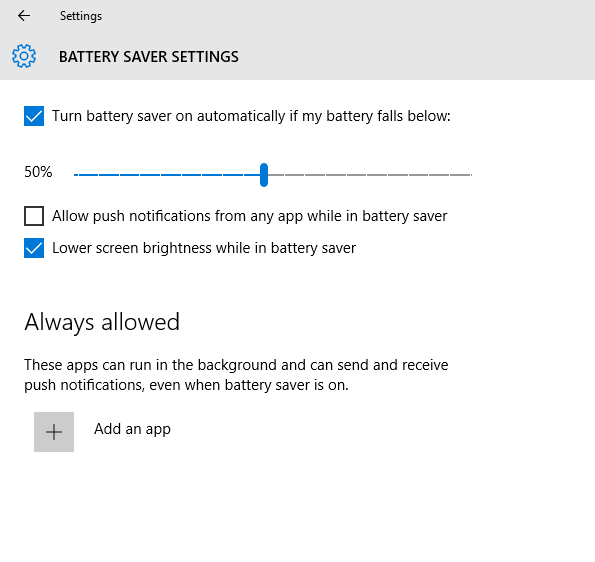
Slenksčio lygio nustatymas
Kai esate užsiėmę arba nenorite, kad jūsų trikdytų pranešimai arba net nenorite, kad naujiniai būtų atsisiunčiami, galite rankiniu būdu įjungti akumuliatoriaus tausojimo priemonę. Norėdami tai padaryti, eikite į veiksmų centrą ir spustelėkite akumuliatoriaus taupymo parinktį.
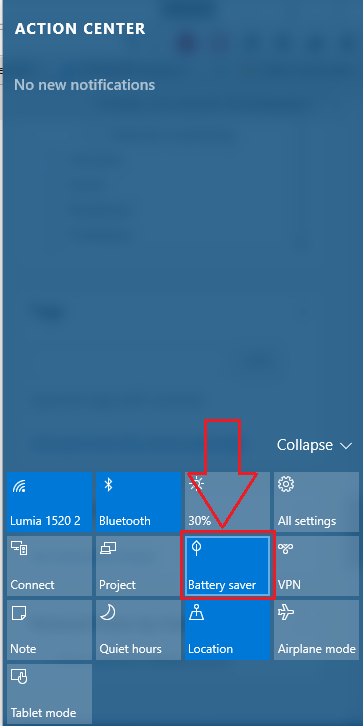
Akumuliatoriaus tausojimo priemonės įjungimas veiksmų centre
Apskritai „Battery Saver“ yra puiki „Windows 10“ funkcija. Ji padeda ne tik sugauti akumuliatorių eikvojančias programas, bet ir nutildyti pranešimus arba atidėti naujinimų atsisiuntimą. Šia funkcija naudojuosi gana dažnai, jei ne reguliariai. Ačiū, vaikinai, kad skaitėte, laukite daugiau!